word怎么设置A4纸张呢?
word是现代办公文档编辑的首选软件,因此我们都应该熟练掌握word的基本功能,精通word的操作技巧,那么word怎么设置A4纸张呢?下面小编就为大家介绍一下,来看看吧
或许对于大部分人而言,word页面的大小设置非常的简单,但是对于刚接触电脑,还是很不清楚,下面word怎么设置A4纸张呢?下面小编就为大家介绍一下,来看看吧!
1、我们找到我们开始页面的word
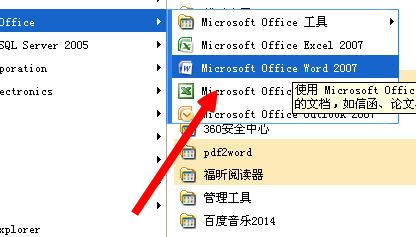
2、已经启动我们的word文档
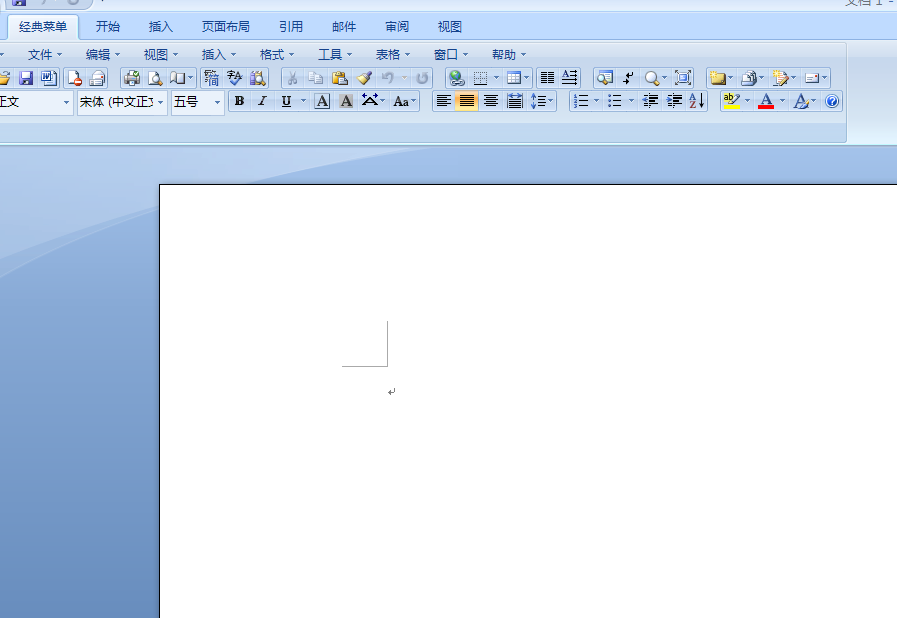
3、我们可以再页面布局这能看到纸张大小
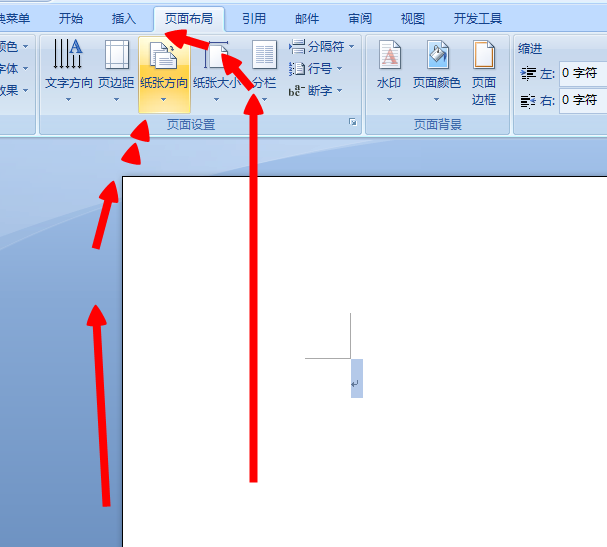
4、默认是A4的纸张
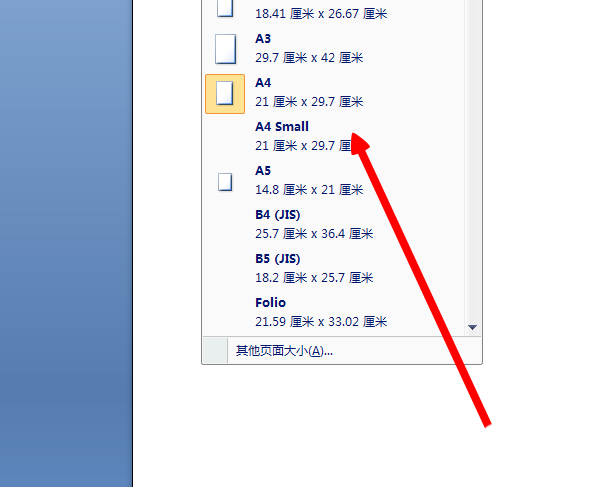
5、我们要有其他纸张的需求,点击其他设置
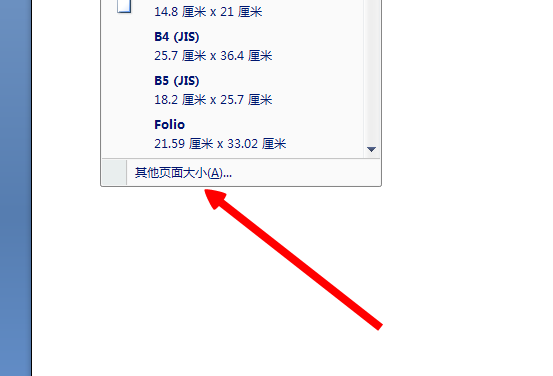
6、这里也能设置纸张大小。
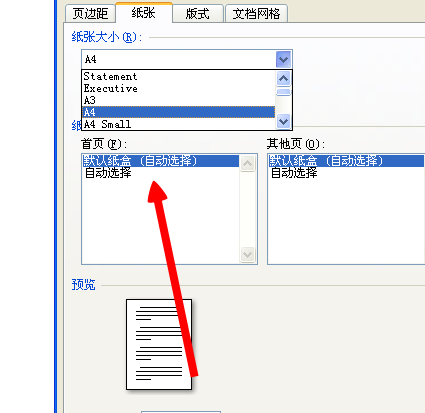
7、设置好了之后我们点击确定
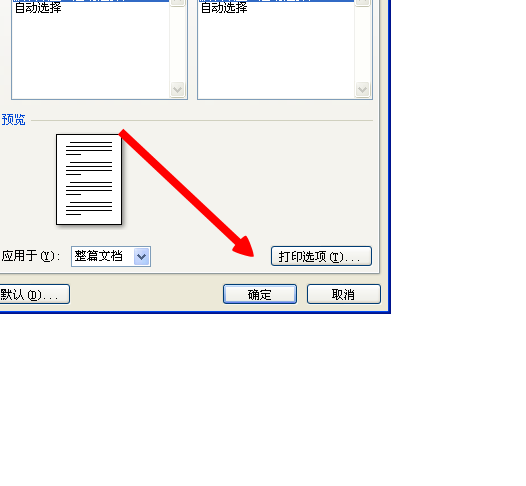
以上就是word怎么设置A4纸张方法介绍,操作很简单的,大家学会了吗?希望能对大家有所帮助!
您可能感兴趣的文章
- 07-01word中使用黑白打印机打印彩色字体颜色太浅怎么办?
- 07-01word如何制作漂亮的封面
- 07-01Word数字序号如何设置自动调整
- 07-01如何设置不打开word也能预览文档内容
- 07-01在word中如何插入图片并随意放置
- 07-01在word中怎样使用格式刷
- 07-01如何删除word中的宏
- 07-01word中怎么编辑输入复杂公式
- 07-01怎样解决Word设置的行数与实际不同
- 07-01如何把word的英文和汉语字体分别设置


阅读排行
推荐教程
- 11-30正版office2021永久激活密钥
- 11-25怎么激活office2019最新版?office 2019激活秘钥+激活工具推荐
- 11-22office怎么免费永久激活 office产品密钥永久激活码
- 11-25office2010 产品密钥 永久密钥最新分享
- 11-22Office2016激活密钥专业增强版(神Key)Office2016永久激活密钥[202
- 11-30全新 Office 2013 激活密钥 Office 2013 激活工具推荐
- 11-25正版 office 产品密钥 office 密钥 office2019 永久激活
- 11-22office2020破解版(附永久密钥) 免费完整版
- 11-302023 全新 office 2010 标准版/专业版密钥
- 03-262024最新最新office365激活密钥激活码永久有效






